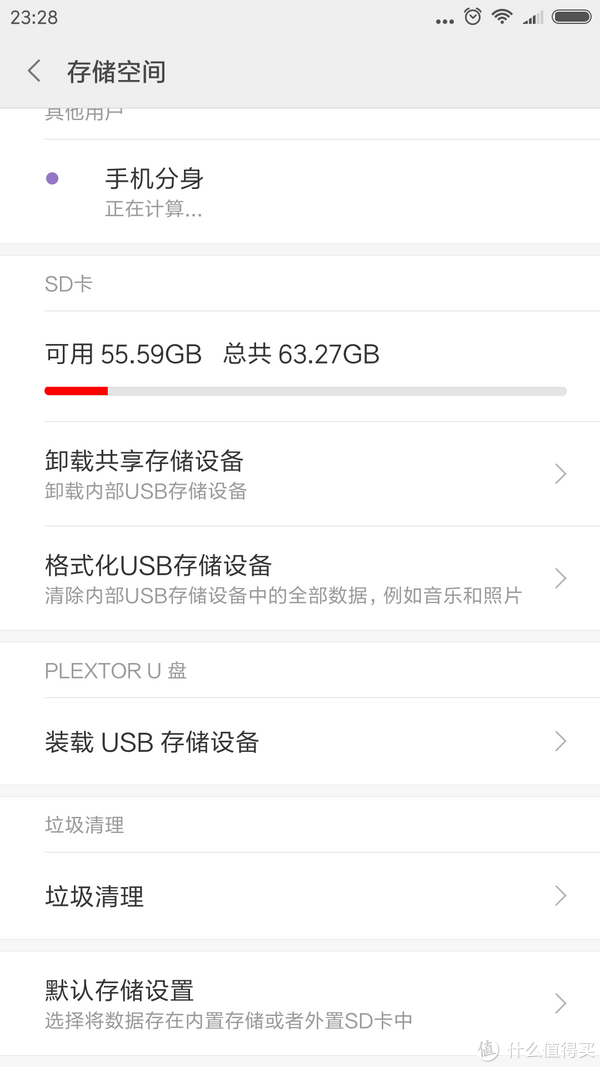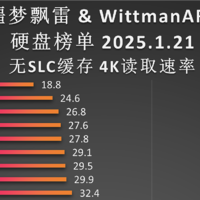浦科特 EX1 SSD 移动硬盘使用测试(性能|速度)
-
摘要来自:
-
摘要来自:
 黑山老妖LYN
黑山老妖LYN -
摘要来自:2019-03-05
【什么值得买 摘要频道】下列精选内容摘自于《C罗附体还是软件BUG?——浦科特 EX1移动SSD 入手小测分享》的片段:
★理论性能测试★
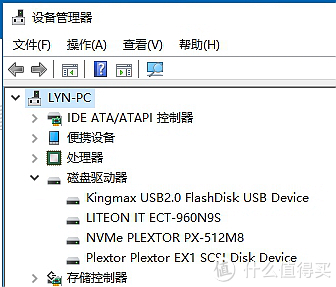
本来我是想把EX1拆开来看看的,不过找了很久都找不到拆开的办法,无从下手,硬来的话我想估计要把塑料壳弄坏才能看到里面的SSD本体,为了不影响保修最后只好作罢。从外壳的紧密性来看,防震抗摔、防静电应该是没问题的,不过防水和防碾压估计就没戏了。我把EX1插到主板的USB 3.1 Type A接口上之后就马上开始用常规测试软件进行读写速度测试。不测不知道,一测吓一跳。要么C罗附体,要么就是抽风。
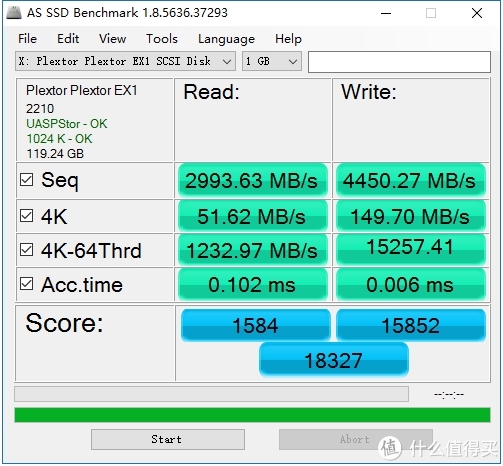
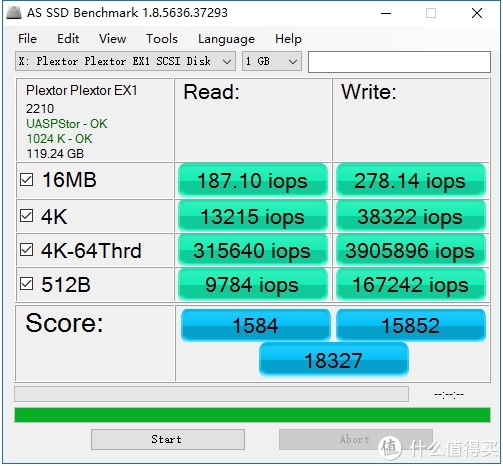

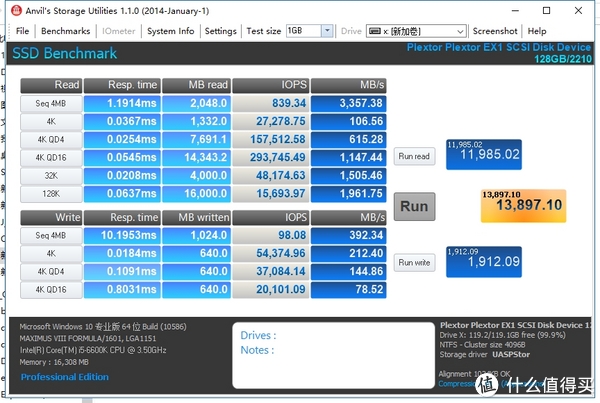
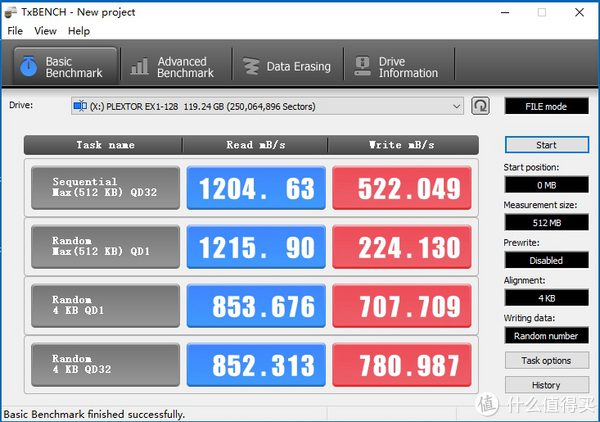

我一开始还以为是软件BUG,不过反复跑了几次还是这样的结果,其他软件也是C罗附体啊。M7VG的性能我是非常了解的,一个普通SATA主控做出来的TLC SSD,性能自然不可能达到这种水平。我反复检查了系统中的软件,发现居然是PlexTurbo惹的祸。因为之前我在系统中安装过PlexTurbo,现在虽然拔除了M7V固态硬盘但是软件还在,插上EX1之后软件居然悄悄的自动为EX1加载PlexTurbo。所以出现了之前的恐怖跑分。在移动SSD上使用PlexTurbo,这是人生第一次啊。不过对于移动SSD这样的以一次性拷贝大容量文件为主的使用方式而言,PlexTurbo的实际意义并不大。我把PlexTurbo卸载后重新运行测试软件,以了解EX1的真实性能。这次的测试得分就正常多了。
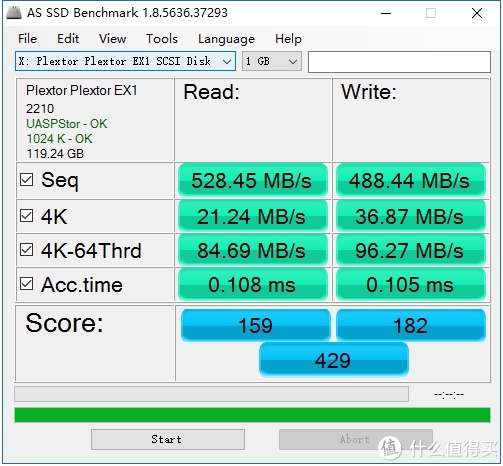
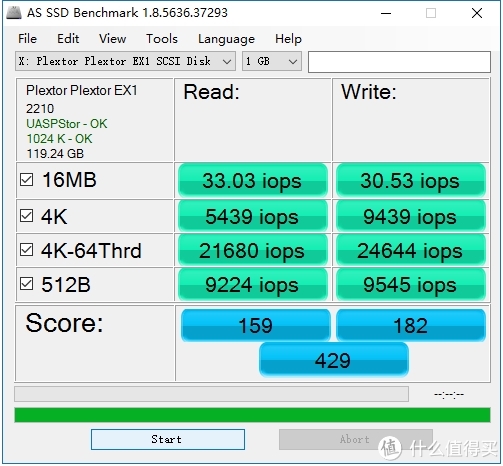

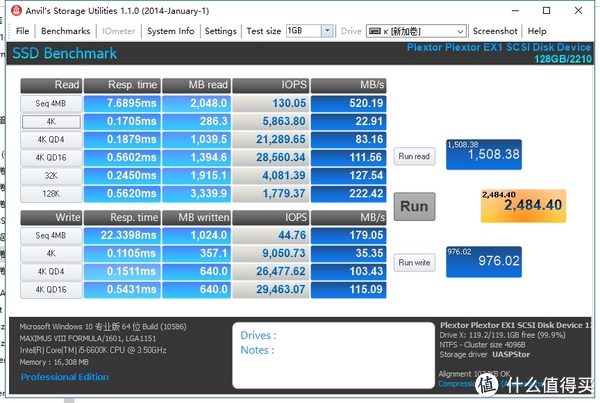
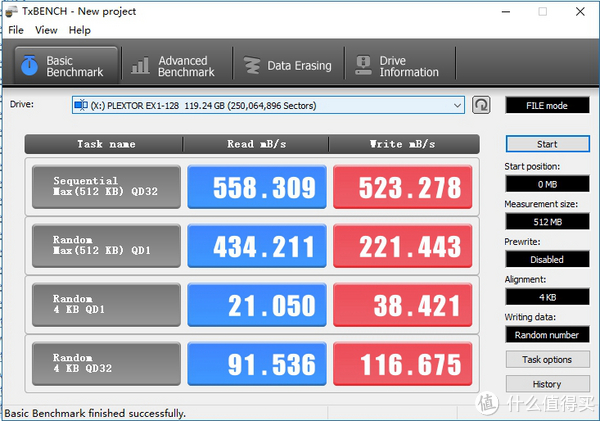

从上面的测试中可以看出,和绝大多数通过桥接芯片转换为USB 3.1接口的SSD一样,从SATA转换为USB 3.1之后持续读写速度的变化并不大,但是随机4K性能下降比较明显,这个第一是因为加了桥接芯片产生延时,第二是因为USB接口本身的特点而造成的。从ATTO Disk Benchmark的成绩来看,最高的持续读取速度达到564.467MB/s,最大持续写入速度是525.057 MB/s,都超过了标称的速度。不过只要是稍微懂SSD的人都知道,普通SATA TLC SSD的持续写入速度是不可能达到这个水平的,其中一定是使用了SLC Cache技术。在移动SSD上使用SLC Cache,这个我也是第一次看到。
★EX1的SLC Cache机制探讨★
目前几乎所有的TLC SSD都会采用SLC Cache技术,把部分TLC NAND模拟成SLC NAND来运作,这部分空间就是SLC Cache空间,写入SSD的数据会先写入到SLC Cache空间后再存储到非SLC Cache空间的TLC NAND上,这样可以提高测试成绩、改善用户使用体验。从M7VG的官方资料来看,128G版本的Cache空间大小为1.5GB,所以我这个EX1的SLC Cache空间大小也应该差不多是这个数。估算一个SSD的SLC Cache空间大小,可以使用HD Tune Pro软件来测算,测试前需要先把所有分区都删除,然后开始进行全盘写入测试。在测试结果中可以看到在使用HD Tune Pro对EX1写入到一定容量之后,写入速度就出现了断层式的下降,然后趋于一个相对平稳的状态,这个突然下降的点对应的容量大小就是EX1的SLC Cache空间大小。

按照图示的比例来估算的话,EX1 128G的SLC Cache空间大小应该为2GB左右。有了大概的估算值,我们可以减少测试数据量进一步来测量。例如可以把写入数据量减少为10GB,那么图例就会被放大十二倍左右。

从上图中可以看到写入速度突降的地方大概是10GB的五分之一,也就是2GB。而且还可以更仔细的看到在2GB范围之内,写入速度其实也是在波动的。这说明Marvell 88SS1074主控在2GB的SLC Cache空间未被写满时,就已经开始进行SLC Cache空间的整理,以便及时腾出空间来应对后面的数据写入,属于“提前干预”。
所以,前面看到的EX1包装盒上标称的最高读取速度550MB/s、写入速度500MB/s都是针对在SLC Cache空间充足的情况下而言。当持续写入数据明显大于SLC Cache空间时,真正的稳定写入速度是在140MB/s左右。
★实际性能测试★
在实际性能测试部分,首先是进行PCMARK8的Storage存储设备测试。PCMARK8是目前最接近实际使用环境的模拟测试软件,其中Storage存储设备测试部分中有游戏、办公、图形处理等几个子项目,能够更全面的反映出一个SSD的实际性能表现。浦科特EX1 128G的最终得分为4867。这个得分放在普通SSD测试中是属于比较差的成绩,不过对于一个移动SSD来说已经是非常不错了。这个得分说明,EX1即使是连接在USB 3.1接口下,用于安装操作系统和运行软件的话,整体的响应速度还是可以接受的。
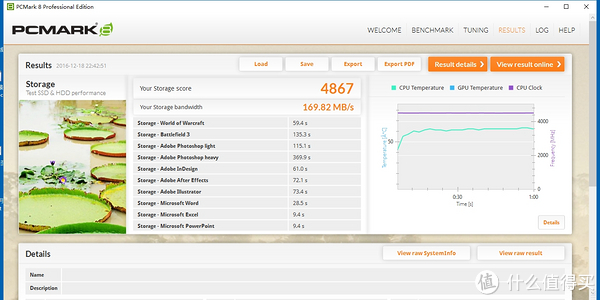
接着是实际的文件拷贝测试,使用的测试软件是FastCopy 64bit版本,用于和EX1进行拷贝测试的SSD是浦科特M8Pe 512G PCIE,持续读取速度超过2000MB/s,持续写入速度超过1000MB/s,这两个速度都明显快于EX1,可以最大程度的避免出现瓶颈。
第一个测试选用一个体积大小为215MB的驱动程序文件,从M8Pe拷贝到EX1中的速度为475.15MB/s,可以说速度飞快,也可以看出SLC Cache技术在移动SSD上也是能够明显改善用户体验的。
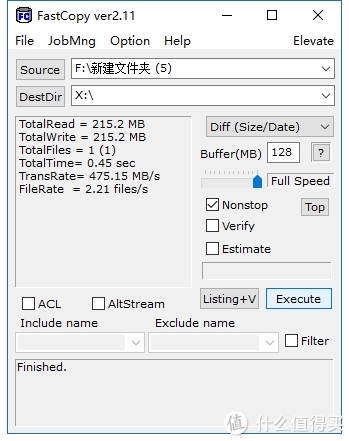
第二三个测试是针对SLC Cache空间溢出之后的测试,第二个测试选用了Windows操作系统的ProgramFiles文件夹,里面是一些比较琐碎的小文件,文件总数约4403个,总容量为4GB,平均的写入速度为190.35MB/s。
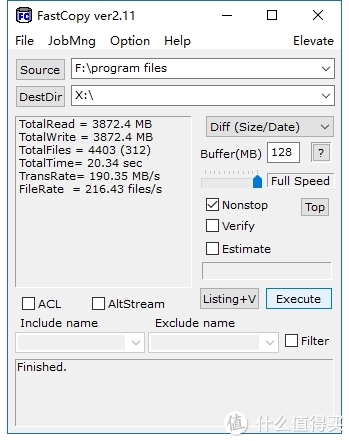
第三个测试选用了单个体积6.5GB大小的高清视频文件,测得的平均写入速度为171.76MB/s。
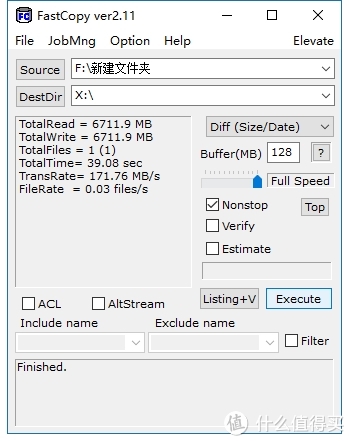
从这三个数据拷贝测试中可以看到,当连续拷贝的数据量小于SLC Cache空间大小时,EX1的速度表现非常出色,秒杀目前的高端U盘和移动HDD。当拷贝数据量大于SLC Cache空间大小时,EX1的写入速度会有所下降,但也还是要高于不使用SLC Cache技术时140MB/s左右的实际写入速度。EX1的主控芯片会在SLC Cache空间溢出之前就开始整理SLC Cache空间,以便腾出更多的空间来作为缓存,而且拷贝多个小文件时SLC Cache空间的清理效率会比拷贝单个大体积文件时的效率要高,这个特点比较适合移动存储设备。以上的几个特点也决定了EX1的特性:写入数据较小时,EX1的写入速度会超过470MB/s;持续写入的数据越多,写入速度就会越慢,最后会慢慢降至140MB/s。
★SecureDriveEX分区加密软件的安装★
1、首先从浦科特官方网站上下载SecureDriveEX程序,安装后SecureDriveEX程序会在EX1中分出一个大小约为100MB、并且命名为“AP”的分区,并且把SecureDriveEX程序复制到这个分区里。注意。此时EX1中的原先存储的数据都会被清空。
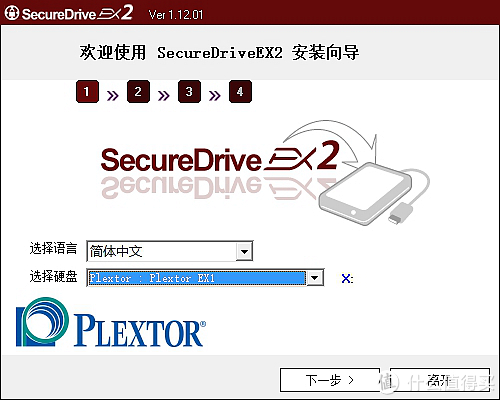

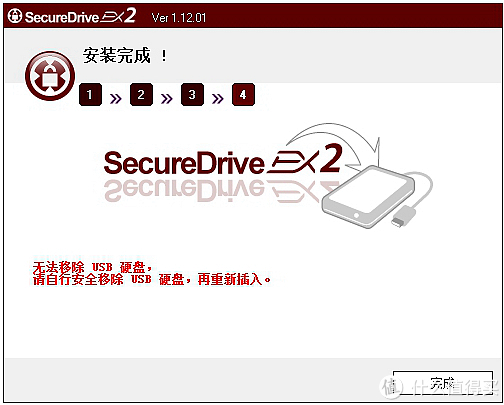
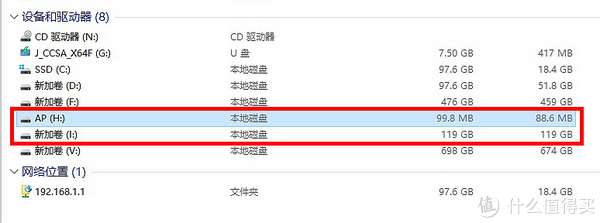
2、进入EX1的“AP”分区中运行SecureDriveEX2.exe程序,并填入EX1产品卡上的序列号进行联网激活。激活后就可以调整公开分区和加密分区各自的空间大小。
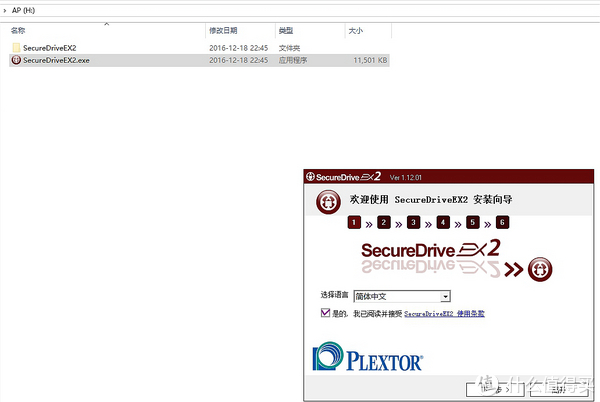
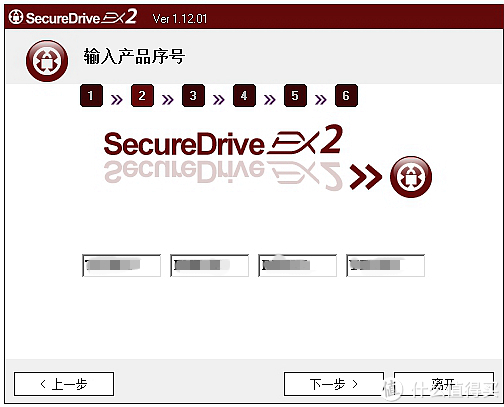
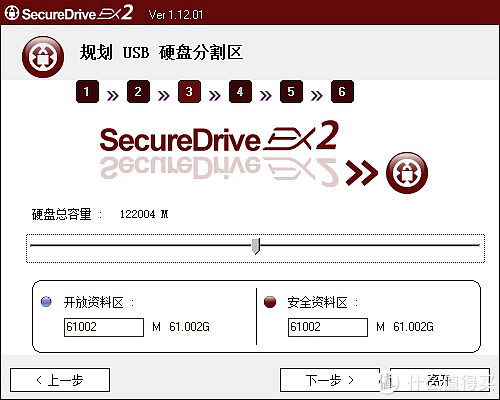
3、选择密码的编码方式,设置密码提示问题和密码。
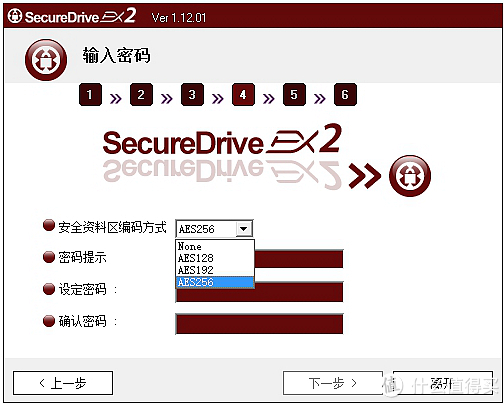
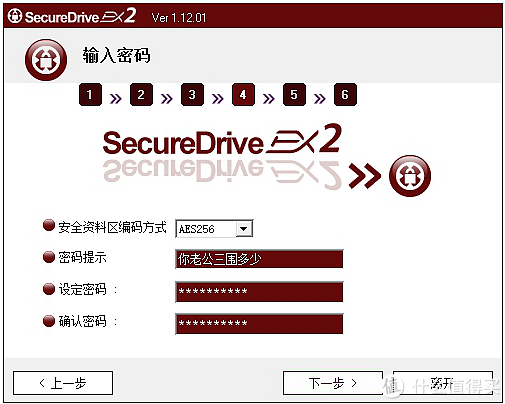
完成之后你可以在“我的电脑”中看到AP分区和公开分区的盘符,如果要访问加密分区则需要进入AP分区中运行SecureDriveEX2.exe程序,输入正确的密码之后才能看到加密分区的盘符。
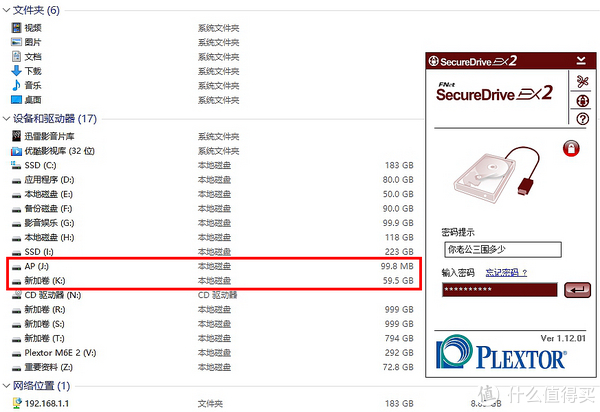
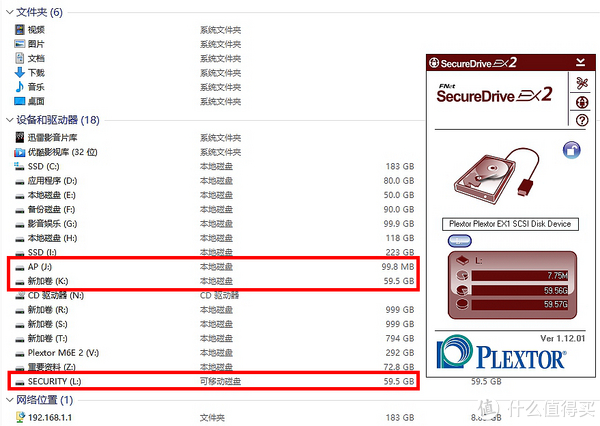
忘记密码时可以通过输入安装序列号来获得密码。
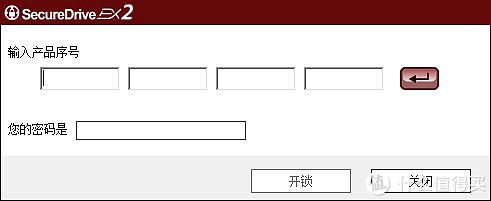
加密分区设置成功之后,在磁盘管理器中看到的加密分区为“OEM分区”,无法进行删除分区的操作,如果要删除加密分区,一定要运行AP分区中的SecureDriveEX2.exe程序并输入密码,然后才能用SecureDriveEX软件对加密分区进行卸载。
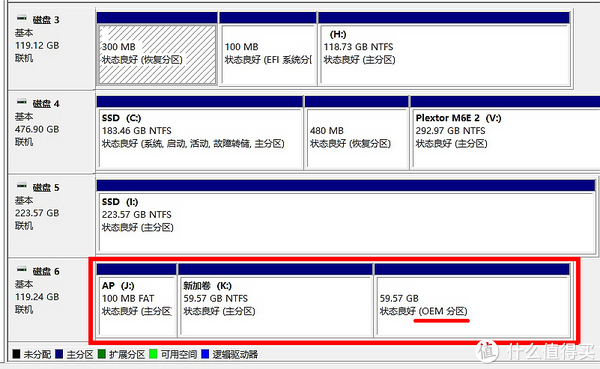
如果是误操作把AP分区删除而无法访问加密分区的话,只需重新安装SecureDriveEX2.exe程序并输入正确的密码,就可以重新修复加密分区,修复后里面的数据还是完好如初的。
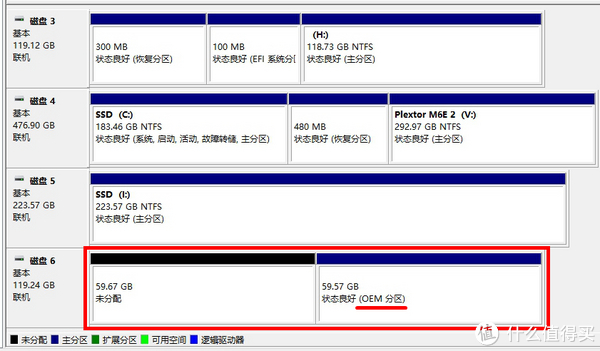
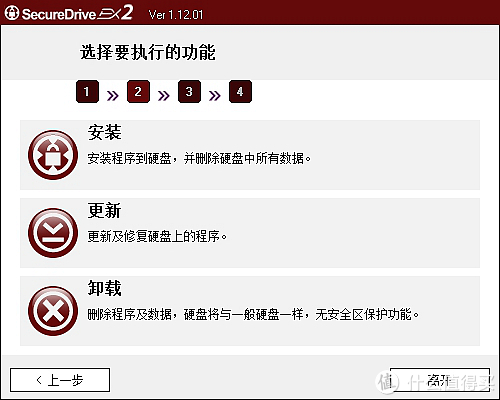
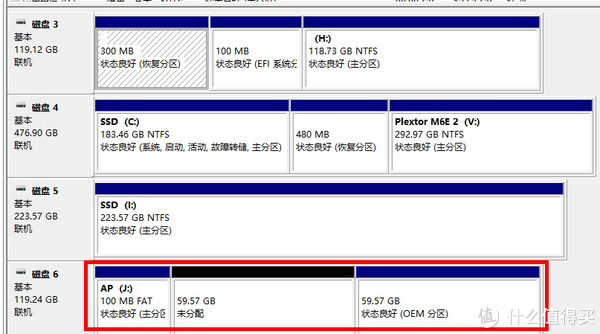
★OTG功能★
目前很多U盘都支持通过OTG线连接安卓手机或者Lighting线连接苹果设备作为扩展存储的功能。EX1目前还不支持苹果设备,但是支持OTG线连接安卓手机或者平板,不过这里有一个问题,在Windows系统下EX1只能被格式化为NTFS或者extFAT文件格式,而无法格式化为FAT32格式。目前很多安卓手机并无法直接读取NTFS或者extFAT文件格式的存储设备(三星S6之后的手机就可以,其他品牌不详,需要实测或者咨询手机厂家),例如EX1在我的红米手机上就可以正确识别为U盘设备,但是无法读取NTFS或者extFAT文件格式的分区。这时我们可以借助第三方的格式化软件例如FAT32 Format把EX1格式化为FAT32格式。另外一个方法就是自己在安卓手机上安装软件例如Paragon NTFS来实现对NTFS或者extFAT格式分区的访问。